쇼핑몰이 함께 운영되고 있다.상세페이지 만들 때 이미지를 ftp에 올려서 html로 작성했다면 ftp 관리를 해야 됩니다.
수정건과 삭제 그리고 첫 번째로 업로드 해야 한다.
이렇게 ftp 관리하는 프로그램이 다양한데 파일질라라는 프로그램에서 사용하고 있다.
간단하게 사용법을 한번 알아보자구!
① 파일질라 홈페이지에서 프로그램(무료버전)을 다운받아보자https://filezilla-project.org/Download FileZilla Client All platforms Download FileZilla Server Windows only Pick the client if you want to transfer files. Get the server if you want to make files available for others. News 2021-10-29 – FileZilla Server 1.1.0 released Fixed vulnerabilities: MSW: Fixed directory traversal vulnera…filezilla-project.org② 첫 페이지가 영어로 뜨는데.. 파일질라는 외국 사이트이다.좌측의 Download filezilla client를 클릭하여 다운로드하면
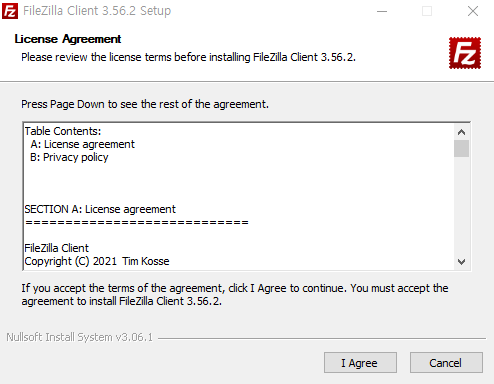
③ 클릭하면 새창에서 다시 녹색창이 뜨는 녹색창을 클릭한 후 > 새창에서 왼쪽을 클릭하여 다운로드하자!!
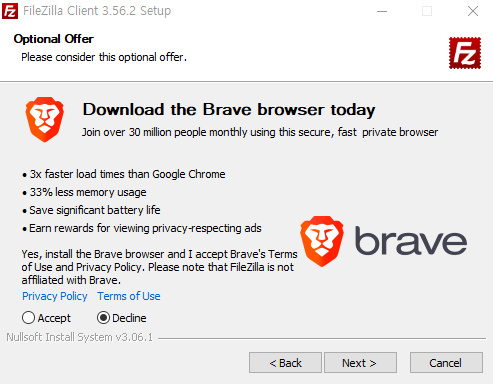
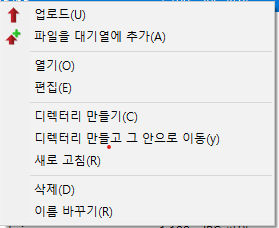
④ 그러면 최종 File Zilla_3.5 6.2_win64_sponsored 2-setup이라는 파일이 다운로드 된다. 설치해주자!
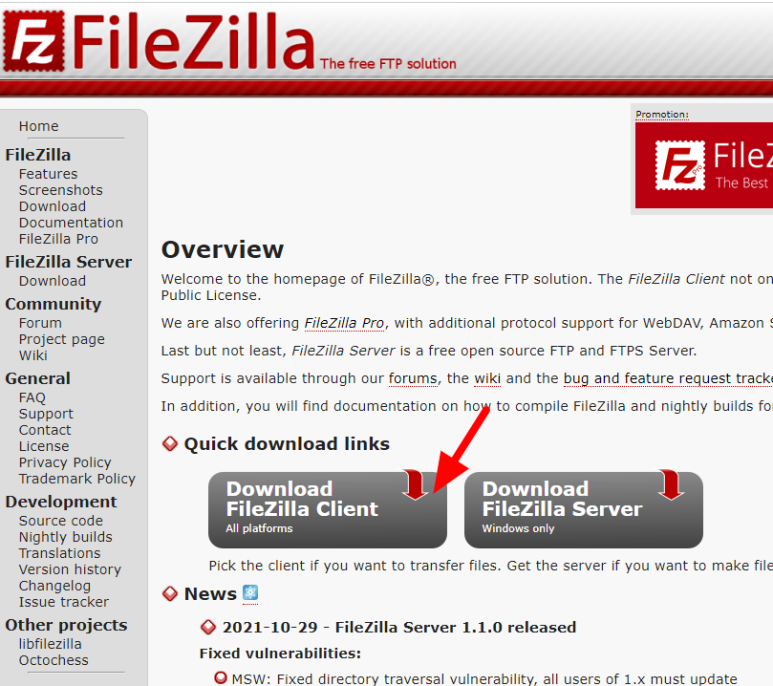
⑤ 제휴 프로그램 선택창이 뜨는데, 여기는 decline을 클릭해서 거절해 주자.
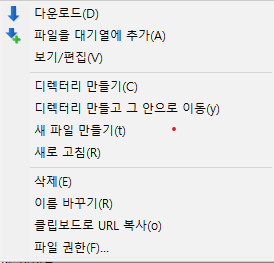
⑥ 나머지 설치 과정은 next 버튼을 눌러 설치하면 되고 실행 시 한글로도 표시가 된다.
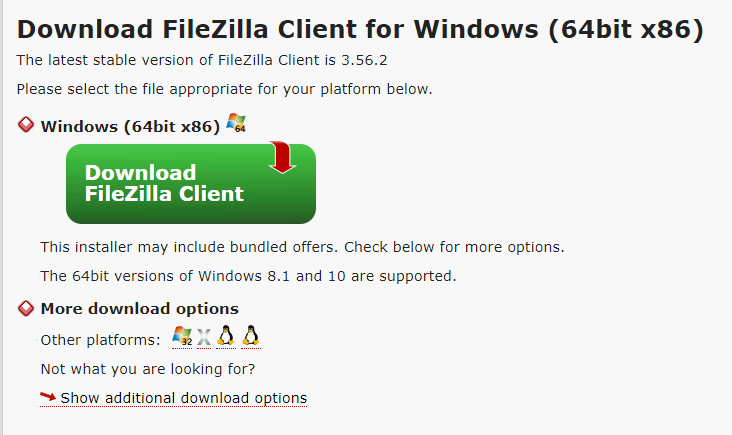
⑦ 상단 호스트 사용자명 비밀번호 포트 이렇게 입력 후 우측 빠른 연결을 클릭해보자
호스트: 도메인 이름을 도는 ftp 주소 사용자: ftp ID 입력 비밀번호: ftp ID의 비밀번호 입력 포트: 21 입력
<예> 호스트: 000.cafe24.com 사용자명: 000 비밀번호: 1234 포트: 21 접속클릭 하면 성공!!
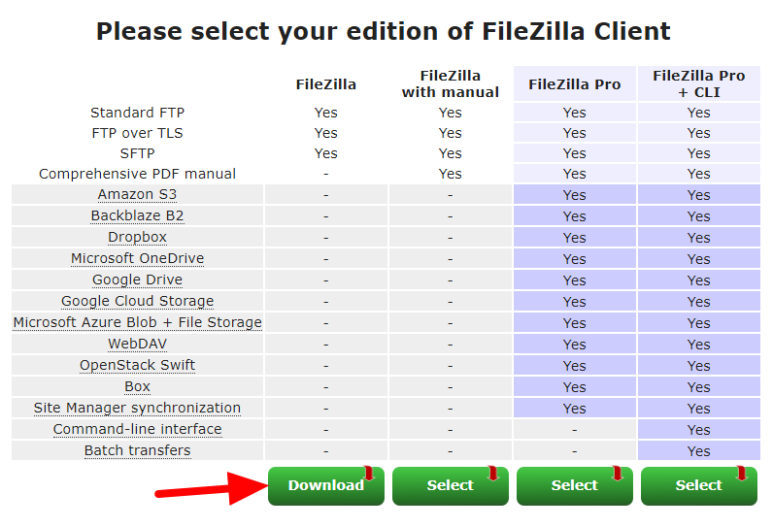
위 창에서 왼쪽은 내 컴퓨터 오른쪽은 ftp 디렉토리인 ftp에서 사진을 찾아서 오른쪽 클릭하면

이렇게 다운받거나 삭제가 금방 가능하고
좌측의 내 컴퓨터에서 업로드 할 사진을 선택하고 우클릭을 하면
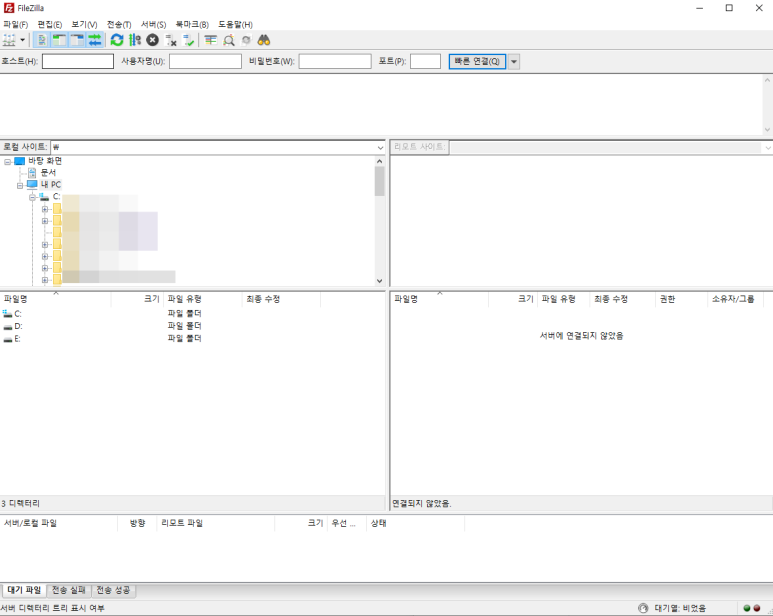
이렇게 업로드 가능해!
카페24를 활용하여 ftp는 무료로 만들어 사용하면 아주 요긴하게 쇼핑몰 사업을 하실 수 있어요!
오늘은 파일 지라를 다운받아 설치하고 접속해서 업로드 하는 방법에 대해 알아봤다.
잘 활용해서 많은 판매를 해보자!!